Следующее руководство проведет вас через процесс окончательного отключения Windows 10 Live Tiles.
Я не пользуюсь Live Tiles и объяснил свои рассуждения ранее здесь, на Ghacks. Во-первых, я не пользуюсь многими приложениями, так как предпочитаю настольные программы по ним по разным причинам.
Но даже для приложений, которые я использую, живые плитки являются помехой, если не раздражением, а не чем-то полезным.
Я вижу, что они хорошо работают на мобильных устройствах, но не на настольных.
Это может измениться в лучшую сторону с введением интерактивных живых плиток, функция, впервые показанная в 2014 году, но о которой больше никогда не слышала.

Достаточно просто отключить функцию живых плиток для отдельных приложений. Просто щелкните правой кнопкой мыши плитку в меню «Пуск» Windows и выберите «Дополнительно»> «Выключить активную плитку», чтобы сделать это.
Но это касается только одной плитки, а не всех. Если вы им не пользуетесь, вы можете вместо этого полностью отключить эту функцию, чтобы новые приложения не использовали эту функцию.
Отключить Windows 10 Live Tiles
У вас есть два основных способа полностью отключить Live Tiles в Windows 10. Вы можете использовать редактор групповой политики и настроить политику для отдельных учетных записей пользователей или использовать вместо этого реестр Windows.
Групповая политика
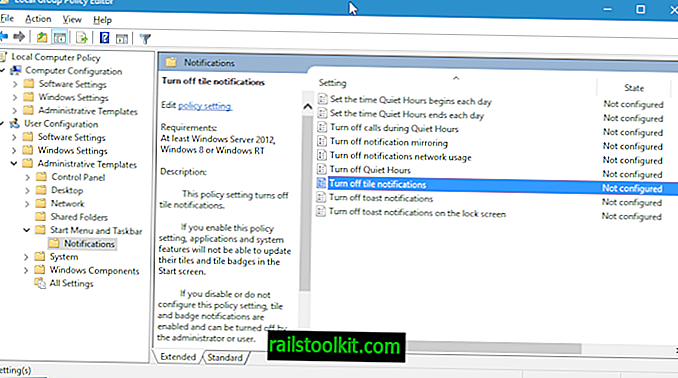
Групповая политика доступна не для всех выпусков Windows 10. Как правило, если вы запускаете домашнюю версию, редактор групповой политики по умолчанию недоступен, и вам необходимо использовать взломанный реестр, чтобы отключить живые плитки.
Для тех, у кого есть групповая политика, процесс выглядит так:
- Нажмите на кнопку Windows и подождите, пока откроется меню «Пуск». Смотрите все живые плитки в их красе, если вы еще не выключили их вручную.
- Введите gpedit.msc и нажмите Enter.
- Подтвердите появившееся приглашение UAC. Редактор локальной групповой политики должен быть открыт сейчас.
- Используйте иерархию слева, чтобы перейти к следующей группе политик: Политика локального компьютера> Конфигурация пользователя> Административные шаблоны> Звездное меню и панель задач> Уведомления.
- Там вы найдете перечисленные справа Отключить уведомления плитки .
- Дважды щелкните запись и установите ее включенной на открывшемся экране.
- Эффект? «Если вы включите этот параметр политики, приложения и системные функции не смогут обновлять свои плитки и значки плиток на начальном экране».
Пока вы работаете над этим, вы можете отключить другие параметры уведомлений, такие как всплывающие уведомления или зеркалирование уведомлений.
Реестр Windows
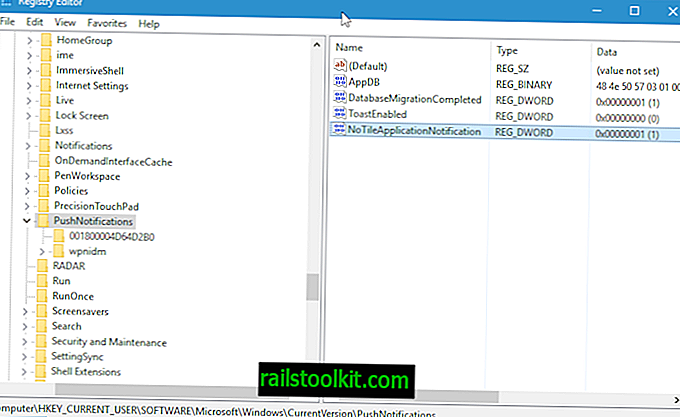
Вы также можете установить предпочтения в реестре Windows.
- Нажмите на кнопку Windows, введите regedit.exe и нажмите на ввод.
- Подтвердите появившееся приглашение UAC.
- Перейдите в следующее местоположение: HKEY_CURRENT_USER \ SOFTWARE \ Microsoft \ Windows \ CurrentVersion \ PushNotifications
- Щелкните правой кнопкой мыши на PushNotifications и выберите New> Dword (32-bit) Value.
- Назовите это NoTileApplicationNotification.
- Дважды щелкните элемент и установите его значение равным 1.
Обратите внимание, что элементы могут по-прежнему кэшироваться, даже если push-уведомления отключены.
Заключительные слова
Кажется, что политика вступает в силу немедленно, а ключ реестра - даже после перезапуска. В любом случае, оба должны быть полезны, если вы не нашли применения в функции Live Tile в Windows 10.














